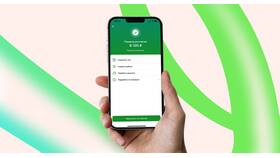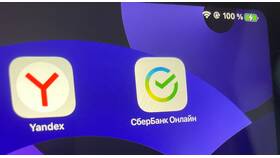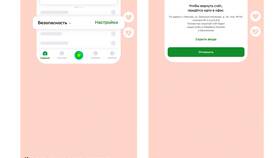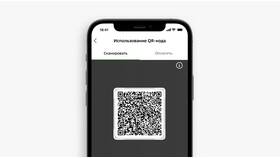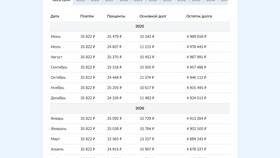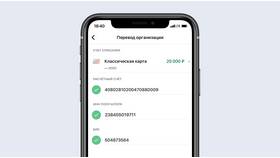Шаблоны платежей в Сбербанке позволяют сохранять реквизиты для часто совершаемых операций, что значительно ускоряет процесс выполнения повторяющихся платежей. Рассмотрим, как создать и использовать шаблоны в различных сервисах Сбербанка.
Содержание
Создание шаблона в Сбербанк Онлайн
Для переводов между картами
- Откройте мобильное приложение Сбербанк Онлайн
- Перейдите в раздел "Переводы"
- Выберите "Перевод по номеру карты"
- Введите данные получателя и сумму
- Нажмите "Сохранить как шаблон"
- Придумайте название шаблона и подтвердите сохранение
Для платежей организациям
- В разделе "Платежи" найдите нужного получателя
- Заполните все необходимые реквизиты
- Перед подтверждением платежа нажмите "Сохранить шаблон"
- Укажите понятное название для частого использования
Использование шаблонов
| Где доступны | Как использовать |
| Мобильное приложение | В разделах "Мои шаблоны" или "История" |
| Веб-версия Сбербанк Онлайн | Вкладка "Шаблоны" в меню платежей |
| СМС-банк | По специальным командам для шаблонов |
Редактирование и удаление шаблонов
Как изменить сохраненный шаблон:
- Откройте список ваших шаблонов
- Выберите нужный шаблон
- Нажмите "Изменить"
- Внесите необходимые правки
- Сохраните изменения
Удаление шаблона:
- В списке шаблонов найдите ненужный
- Сделайте долгое нажатие или свайп
- Выберите "Удалить"
- Подтвердите действие
Полезные советы по работе с шаблонами
Рекомендации по созданию:
- Давайте шаблонам понятные имена
- Группируйте шаблоны по категориям
- Для регулярных платежей используйте автоплатежи
- Периодически проверяйте актуальность сохраненных реквизитов
Ограничения системы:
- Максимальное количество шаблонов - 50
- Некоторые типы платежей нельзя сохранить как шаблон
- Шаблоны привязаны к конкретному устройству
Заключение
Использование шаблонов платежей в Сбербанке значительно экономит время при совершении регулярных операций. Правильно настроенные шаблоны позволяют выполнять платежи в несколько кликов, минимизируя возможность ошибок при вводе реквизитов.